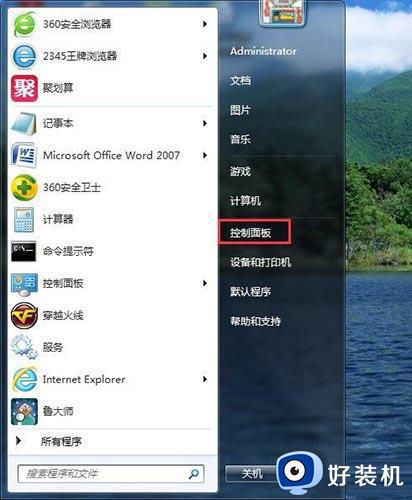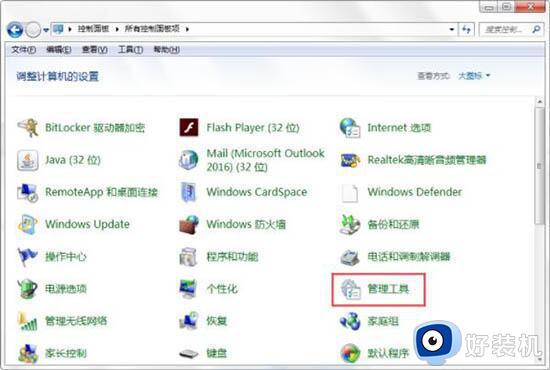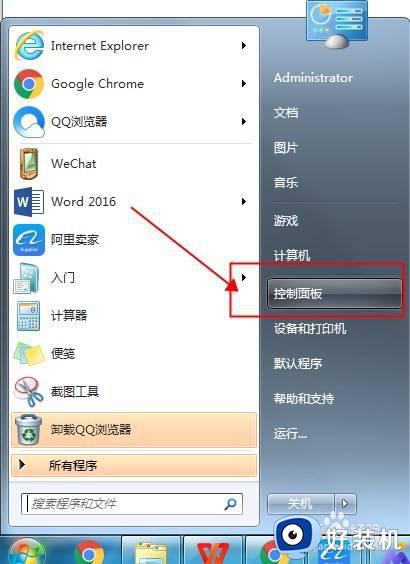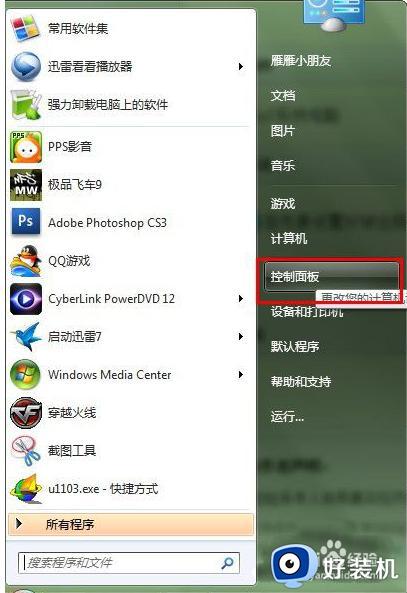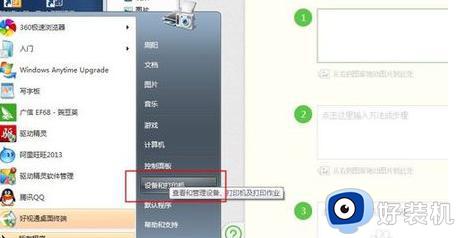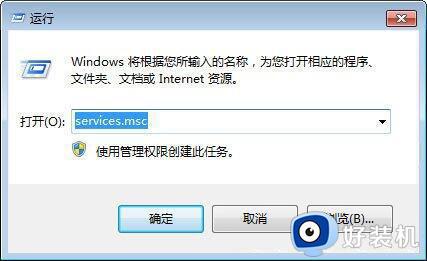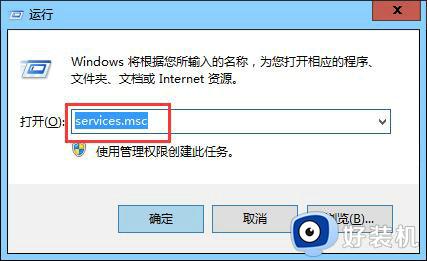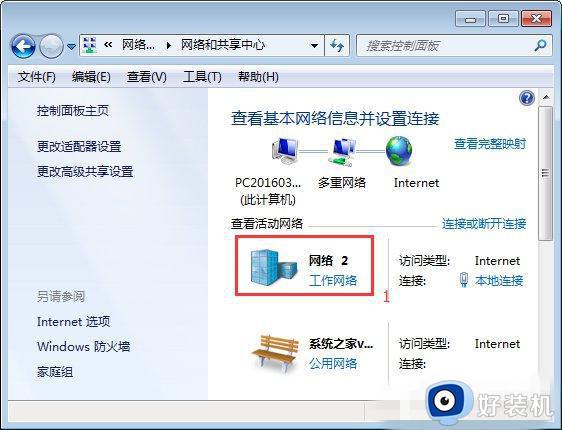win7打开upnp服务操作方法 win7电脑怎么打开upnp服务
时间:2022-05-24 09:15:52作者:xinxin
在使用win7 ghost系统的时候,大多电脑在安装宽带的时候也都会有连接路由器设备,然而有些路由器的upnp服务存在很大的漏洞,通过upnp漏洞可以很轻松的远程控制用户的win7电脑,可是win7电脑怎么打开upnp服务呢?接下来小编就来告诉大家win7打开upnp服务操作方法。
推荐下载:电脑公司win7安装版
具体方法:
1、右击“计算机”,选择“管理”;
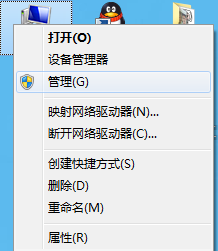
2、然后单击“服务和应用程序”下的“服务”项,然后把Funtion Discovery Resource Publication、SSDP Discovery Service和UPnP Device Host均设置为自动,并启动它们;
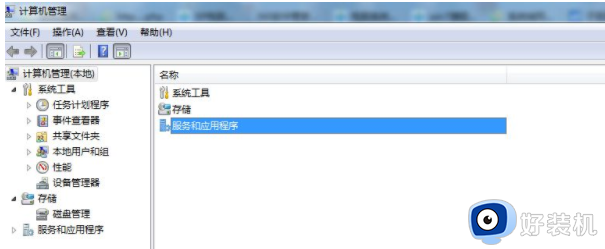
3、UPNP不需要做端口映射的,只要你的路由和你的系统开启了服务就可以了;
4、如果上述设置都正确,你可以试试把第三方防火墙关闭,然后在试试,如果还不行,换官方版本的迅雷在试试。
上述就是小编告诉大家的win7打开upnp服务操作方法了,还有不清楚的用户就可以参考一下小编的步骤进行操作,希望能够对大家有所帮助。